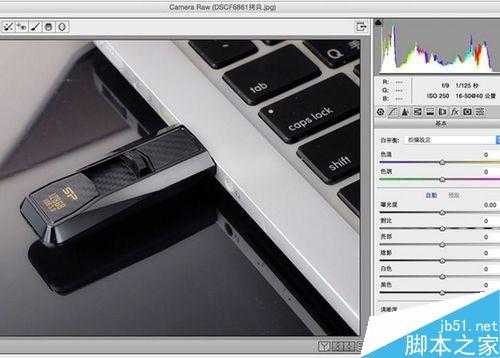今天为大家分享利用PS快速提升产品质感方法,教程很不错,介绍的很详细,推荐过来,一起来学习吧!
很多时候为了提升产品的质感,则会使用黑色倒影板,并且在产品周围产生出一些渐层光,整个产品看起来则会显得更加高级,而倒影板是一个相当好用的素材,但有用过的朋友都知道,当今天上面有一点毛屑,或是刮痕在灯光的投射下,则会显得格外的明显,即便已使用空气喷雾,虽然会有些改善,但必竟不是在无尘室,毛屑是无法避免的,因为拍完后就得开启手工清除倒影板上的毛屑外,还有上方的刮痕以及渐层的光晕,最后再依商品的特性,再上边线光或是反光等效果,虽然说清除毛屑很费工,但现在有更简单的方法啦!!轻轻松松只要二、三下立即就能清洁六六,同时还能让光晕的渐层更平滑,至于要怎么做现在就一块来看看吧!
方法/步骤
建议使用Photoshop CC以上版本,首先先选择工具箱 / 污点修复笔刷工具,接着将模式设为「内容感知」,以及将取样全部图层给勾选起来。
再接着我们只要对着毛屑画一下,立即就会消失不见,同时还相当的自然,比之前印章或修补工具来的快许多。
当我们将毛屑去除完毕后,接着可看到倒影板上有明显的刮痕,接着将背景图层再复制一份出来备用。
再选择菜单中的 滤镜/Camera Raw滤镜(CC以前的版本放在Bridge中),接着在第一个页签下方的清晰度控制列,向佐拉这时画面中的刮痕就会变得比较不明显些。
接着再切到去除噪声的页签,将下方的明度与彩度的控制列,全部拉到最右边,并来回重复n次,直接倒影板中的刮痕不见为止。
完成后,再新增一个图层遮色片,并利用笔刷工具,同时将前景色设为黑色,并对着产品直接涂抹,这时就会看到倒影板不但平滑无任何的刮痕外,产品又是清晰的。
接着新增一个新图层,并将要反光的区块选取起来,再填入白色。
接着再新增个图层遮色片,并用渐层工具,作出渐层效果,同时调整不透明度。
当处理好毛屑与光影变化后,接着新增黑白的渐层对应,将后方产生的不要必要的颜色变成黑白。
由于随身碟上的logo为金色,所以再用图层遮色片,将LOGO给隐藏起来,不要套用黑白的渐层对应,这时LOGO就回复原色了。
以上就是利用PS快速提升产品质感介绍,是不是超简单的呀!!希望大家喜欢!
免责声明:本站资源来自互联网收集,仅供用于学习和交流,请遵循相关法律法规,本站一切资源不代表本站立场,如有侵权、后门、不妥请联系本站删除!
更新日志
- 凤飞飞《我们的主题曲》飞跃制作[正版原抓WAV+CUE]
- 刘嘉亮《亮情歌2》[WAV+CUE][1G]
- 红馆40·谭咏麟《歌者恋歌浓情30年演唱会》3CD[低速原抓WAV+CUE][1.8G]
- 刘纬武《睡眠宝宝竖琴童谣 吉卜力工作室 白噪音安抚》[320K/MP3][193.25MB]
- 【轻音乐】曼托凡尼乐团《精选辑》2CD.1998[FLAC+CUE整轨]
- 邝美云《心中有爱》1989年香港DMIJP版1MTO东芝首版[WAV+CUE]
- 群星《情叹-发烧女声DSD》天籁女声发烧碟[WAV+CUE]
- 刘纬武《睡眠宝宝竖琴童谣 吉卜力工作室 白噪音安抚》[FLAC/分轨][748.03MB]
- 理想混蛋《Origin Sessions》[320K/MP3][37.47MB]
- 公馆青少年《我其实一点都不酷》[320K/MP3][78.78MB]
- 群星《情叹-发烧男声DSD》最值得珍藏的完美男声[WAV+CUE]
- 群星《国韵飘香·贵妃醉酒HQCD黑胶王》2CD[WAV]
- 卫兰《DAUGHTER》【低速原抓WAV+CUE】
- 公馆青少年《我其实一点都不酷》[FLAC/分轨][398.22MB]
- ZWEI《迟暮的花 (Explicit)》[320K/MP3][57.16MB]